Edición de color avanzada
La edición de color es la recreación de vídeos. Es un proceso que usar la gradación de color para expresar las emociones y opiniones de los personajes en vídeo. Como un software de edición de vídeo integral, VideoProc Vlogger es útil para completar la corrección y gradación de color, haciendo que su vídeo sea más vívido y vital.
Descargar, instalar y ejecutar VideoProc Vlogger. Sigue los pasos a continuación para iniciar la edición de color avanzada.
Ver el tutorial de vídeo sobre la edición de color en VideoProc Vlogger, o leer las instrucciones de texto abajo.
Procedimiento básico de edición de color
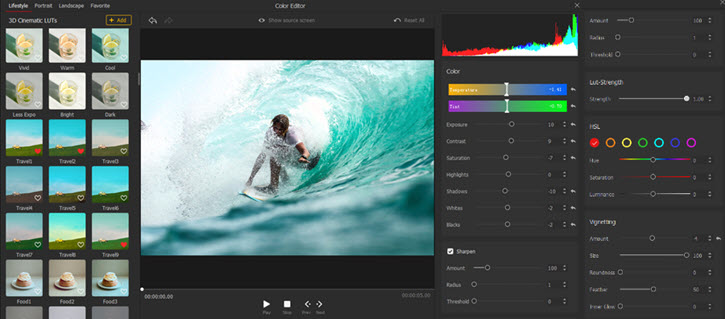
Se divide principalmente la edición de color en dos pasos. La primera es la corrección de color.
- Para empezar, debe usar Temperatura y Tono para ajustar el balance de blancos de la escena, de modo que se restaure aproximadamente al color que vemos al grabar.
- A continuación, utilice Exposición, Sombras, Saturación, Highlights, Blancos y Negros para corregir el metraje con precisión.
No necesita usar todos los parámetros, solo ajuste según la presentación del color y sus preferencias.
El segundo paso es la gradación de color, que es para una creación estilizada cambiando el tono, la saturación y la luminancia de un solo color para que la imagen pueda transmitir sus ideas de manera más efectiva.
- Puede utilizar la sección HSL de la paleta de colores para su creación.
- H significa Tono (Hue en inglés), S significa Saturación y L significa Luminancia.
La corrección y la gradación de color son para la expresión del contenido de vídeo. Antes de la práctica, es esencial analizar el metraje original, es decir, determinar el tono general del metraje y las emociones que se mostrarán en las tramas segmentadas. El proceso puede eliminar la mayoría de las repeticiones en la operación real y escapar de las "averías".
Aunque la gradación de color varía de persona a persona, hay una comprensión relativamente consistente de las emociones representadas por los colores en la industria del cine. Si desea que otros entiendan las emociones en su vídeo, consulte lo siguiente.

Imagen acreditada: vmovier
- El rojo representa el amor, la pasión, la violencia, el peligro, etc.
- El rosa representa la inocencia, la dulzura, la feminidad, la empatía, el carácter juguetón, etc.
- El naranja representa la calidez, la sociabilidad, la felicidad, la juventud, la amabilidad, la exotividad, etc.
- El amarillo representa la locura, la enfermedad, la inseguridad, la obsesividad, la ingenuidad, etc.
- El azul representa el aislamiento, la tristeza, la pasividad, el frío, la melancolía, la calma, etc.
- El verde representa la naturaleza, la inmadurez, la corrupción, la ominosidad, la oscuridad, el peligro, etc.
Parámetros de edición de color
En el panel de edición, hay siete parámetros básicos que debe conocer.
1. Exposición
Se utiliza el control deslizante de Exposición principalmente para ajustar las sombras, los destacados y los medios tonos del vídeo. Determina el brillo general de vídeo. Cuando el rango de ajuste es pequeño, es principal ajustar los tonos medios.
- Arrastrar el control deslizante de Exposición a una dirección positiva aumenta la luminancia para que la imagen muestre una atmósfera brillante, relajada y clara.
- Arrastrarlo en una dirección negativa crea una atmósfera espesa y oscura.
 Consejos de edición
Consejos de ediciónDado que el control deslizante de Exposición afecta a todo el archivo, no se puede ajustar por un gran margen. De lo contrario, destruirá el contraste de la escena.
2. Contraste
Se refiere el control deslizante de contraste al contraste entre la luz y la oscuridad del metraje.
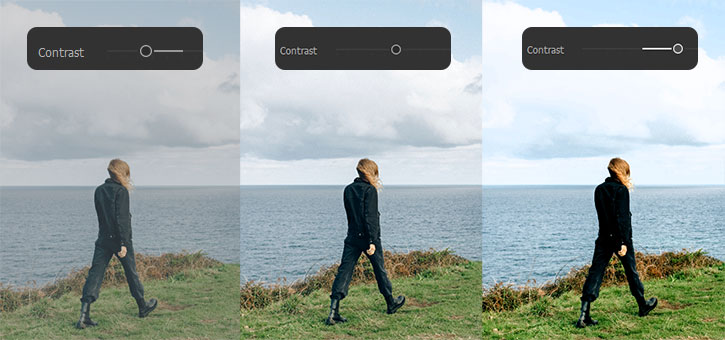
Con un aumento en el contraste, las áreas brillantes serán más brillantes, la oscuridad más oscura y se mejorará el contraste entre la luz y la oscuridad. Por lo general, se usa para potenciar la expresividad.
3. Saturación
La saturación controla la pureza o intensidad de los colores.
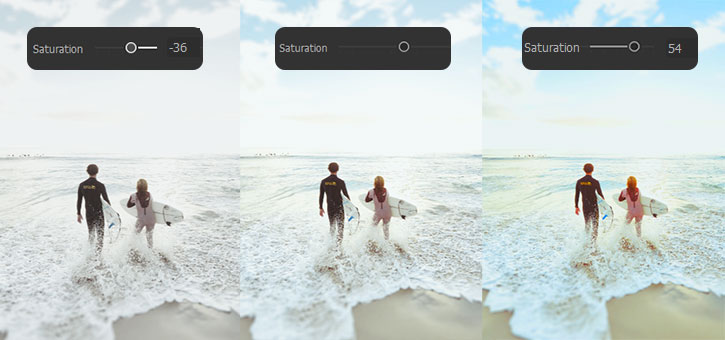
Una alta saturación puede aumentar el impacto visual y hacerlo más fácil atraer la atención de persona, pero la sobresaturación hará que la escena sea demasiado brillante y resulte en fatiga visual.
4. Los destacados
El control deslizante de Highlights controla los resaltados de las regiones brillantes del archivo, mientras que no se verán afectadas las partes oscuras.
Ajustar el parámetro positivamente juega un papel en la unificación del brillo donde funciona. Por el contrario, ajustarlo negativamente hace que la parte brillante sea oscura. Y toda la imagen se vuelve más estratificada y detallada.
5. Sombras
Sombras determina la sombra de las partes oscuras, mientras que no se ven afectadas de ninguna manera las partes brillantes.
Ajustar los parámetros positivamente puede aumentar el brillo de la imagen y proporcionar más información de la imagen, mientras que hacerlo negativamente puede unificar las partes oscuras.
Ayuda a minimizar los detalles innecesarios y enfatizar las áreas que desea mostrar.

6. Blancos
Blancos se utiliza para alterar el brillo general, pero tiene un mejor impacto en las partes brillantes. La diferencia con Highlight es que actúa en general, y Highlight solo actúa en partes brillantes de la imagen.
7. Negros
Se utiliza el control deslizante de Negros para cambiar las sombras de cada área, que tiene un mejor impacto en las partes oscuras. La diferencia con Shadow es que Negros influye en general, y Sombras solo actúa en la parte oscura de la pantalla.
Control secundario HSL
La sección HSL en el Editor de color le permite controlar un color específico en lugar de toda la imagen. Puede elegir uno de los siete tonos y ajustar sus valores de tono, saturación y luminancia.
Por ejemplo, si desea retocar el color rosa, puede marcar Magenta para configurarlo como la clave. Si arrastra el Tono a la sección azulada por ejemplo, cambia los colores magenta a azul.
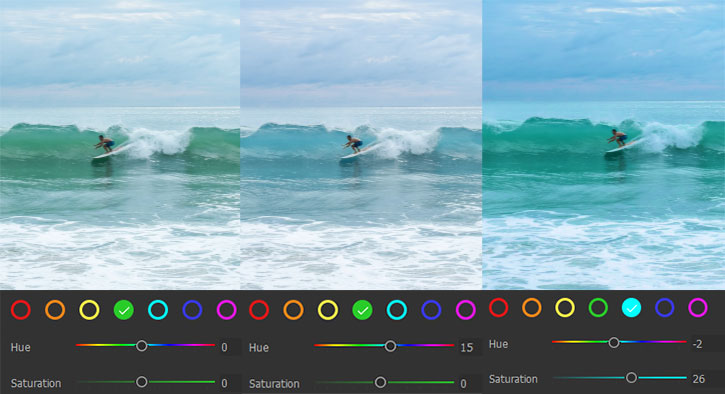
Establecer clave
Haga clic en el círculo de color para establecer un color como color de destino. Si cambia el valor H, S, L, solo influirá en una parte de la imagen de acuerdo con el color de destinso.
El tono
El tono determina el color de un objeto. Rojo, naranja, amarillo, verde, cian, azul y púrpura son los tonos comunes para los ojos humanos.
Arrastrar el control deslizante puede cambiar el tono del color seleccionado anteriormente.
Saturación
La saturación determina la intensidad de un color.
Arrastre el control deslizante para cambiar la saturación del color seleccionado anteriormente.
Luminancia
La luminancia determina qué tan brillante es la luz blanca en color.
Arrastre el control deslizante Luminancia para cambiar el brillo del color seleccionado anteriormente.
 Consejos de edición
Consejos de ediciónTenga en cuenta que debido a los diferentes estándares de valores de color contenidos por las pantallas distintas y la diversa CME (Motor de gestión de color) propiedad de diversos programas de edición, lo que ve en su dispositivo de edición puede no ser lo mismo en otros.
Si tiene requisitos más altos para el rendering de color, será mejor que tenga una pantalla profesional, use equipo profesional para corregir los colores de la pantalla con regularidad y convierta el mapa de color antes de la operación.
Corrección de color
La corrección de color es generalmente para el balance de blancos. Sobre todo, utilizamos un osciloscopio como asistencia. En VideoProc Vlogger, encontrará un histograma en la parte superior derecha. Cuenta el número de píxeles a diferentes niveles de luminancia.
En general, no querrá que los píxeles se apilen en el lado más a la izquierda o al lado más a la derecha, lo que significa subexposición o sobreexposición.

Editar vídeo en Modos de Log
Los vídeos grabados en log conservan más información sobre la exposición y permiten más espacio en la gradación de color. Un vídeo de Log tiene un histograma como una imagen abajo, en el que se superponen el azul, el rojo y el amarillo. El nivel de luminancia de cada canal permanece principalmente en el área del tono medio.
Está bajo una buena exposición, pero no es vívido. Lo que debe hacer es aumentar el contraste y la saturación. Y luego realice una gradación de color estilizada con los métodos anteriores.

Corregir la sobreexposición
Los vídeos sobreexpuestos muestran una gran cantidad de bloques de color blanco, donde los detalles se pierden en el área más brillante. Por lo tanto, reparar la exposición es presentar más detalles y aumentar la cantidad de información.
Entonces, ¿es una opción adecuada corregir el vídeo sobreexpuesto por solo reduciendo los valores de exposición? No. Como se mencionó anteriormente, el control deslizante de Exposición ajusta el brillo de toda la imagen. Si solo disminuye los parámetros de exposición, se volverá gris. Las áreas originalmente bien expuestas perderán sus colores correctos.
Por lo tanto, al reparar la sobreexposición, se recomienda que primero use los controles deslizantes de Highlights, Blancos, Negros, Sombra y Contraste para ajustarse. Si aún no alcanza su estado ideal, deslice Exposición adecuadamente.
Gradación de color en diferentes escenas
1. Vídeo cinematográfico
A muchas personas les encanta ver películas. No solo porque las tramas son encantadoras, sino también nos atraen los colores diferentes a los de nuestra vida cotidiana. Es decir que los colores exagerados e inusuales son una de las características de las películas. Por lo tanto, si aún persigues los colores naturales, es posible que no obtengas escenas cinematográficas.
Entonces, ¿cómo hacer un vídeo cinematográfico?
Asegúrate de un tono dominante y trata de abandonar los colores habituales. Por ejemplo, si desea crear una sensación de recuerdos fríos, quizás el azul es una buena opción. Por lo tanto, arrastre el deslizante Temperatura al 100 y luego use controles deslizantes de Luz para reducir la luminancia y proporcionar detalles. En este momento, pueden ser abandonados los colores naturales de la piel u otros artículos. Pero el vídeo es realmente más interesante y atractivo.
Ahora tira los pasos comunes y disfruta arrastrando los controles deslizantes.
2. Vídeos de estilo veraniego
Como todos sabemos, pensar antes de actuar es muy importante, lo que también se puede aplicar a la edición de color. Antes de comenzar las operaciones, tienes que saber qué tipo de elementos lo ayudarán a hacer un vídeo de estilo veraniego.
- Sobreexposición: por lo general, tratamos de deshacernos de la sobreexposición. Sin embargo, en los vídeos de verano, la sobreexposición ayuda a crear un gran sol, que es un símbolo del verano.
- Alta saturación: generalmente manifiesta la energía y vitalidad, que coincide con lo que vemos en verano. Sin embargo, no significa que hagas que todos los colores se conviertan en una alta saturación. Es más apropiada insertar el estilo de verano en uno o dos colores.
- Alta nitidez: con más luz solar en verano, las cosas que vemos son más claras en comparación con el invierno. Por lo tanto, la alta nitidez también es una necesidad para un vídeo de estilo veraniego.
Después de navegar por los elementos clave, probablemente sepa cómo obtener un clip de estilo veraniego.
 Característica-Nítida
Característica-NítidaEl control deslizante de Nítido ajusta el contraste del borde del píxel de cada fotograma, haciendo que los objetos de la imagen sean más prominentes.
- Radio: determina el rango de muestreo de un solo píxel en una imagen.
- Cantidad:: determina la intensidad de nitidez de cada píxel.
- Umbral: determina en qué rango de brillo se enfocarán los píxeles.
Generalmente, el Radio y la Cantidad se usan juntos. Primero, determine el primero, luego ajuste el segundo.
Ahora descargar e instalar gratis VideoProc Vlogger para editar los colores con facilidad.
- > LUTs 3D
- > Composición con modo de fusión
- > Agregar efectos de vídeo
- > Agregar transición
- > Editar imagen con filtros
- > Edición avanzada de imágen
Para más guías de VideoProc Vlogger, visite esta página >
Si tienes preguntas, envíenos un correo electrónico o visite

